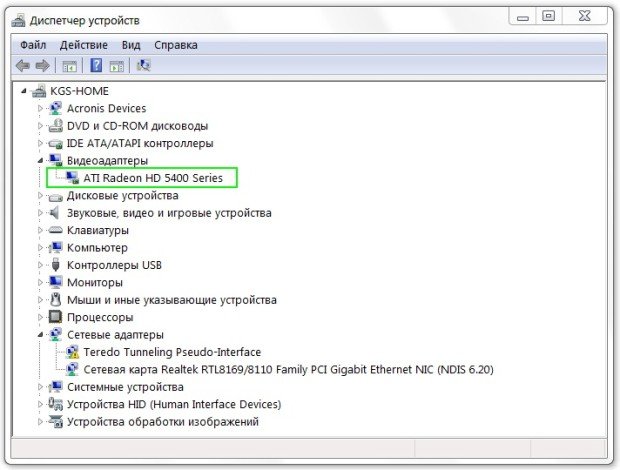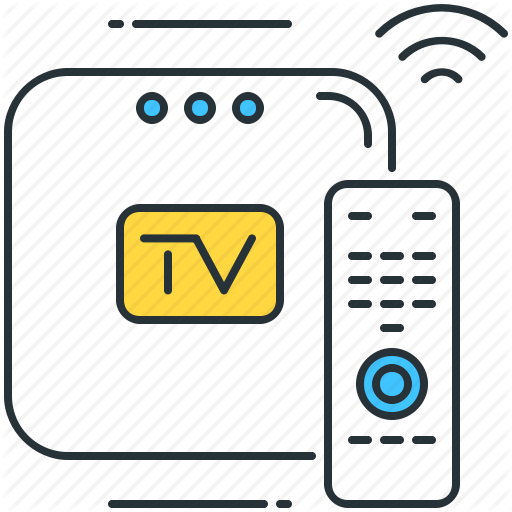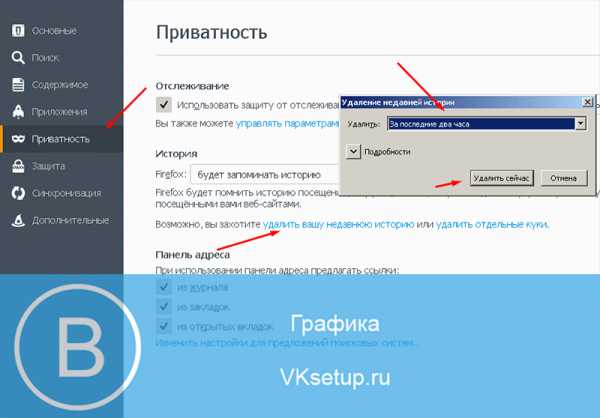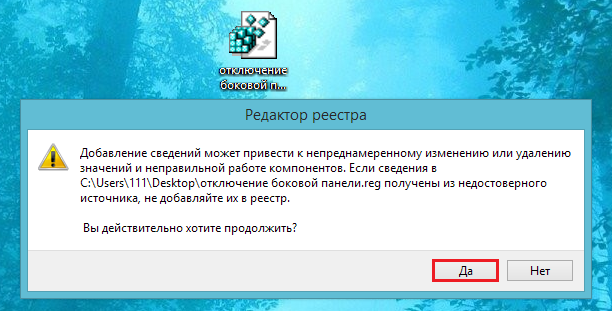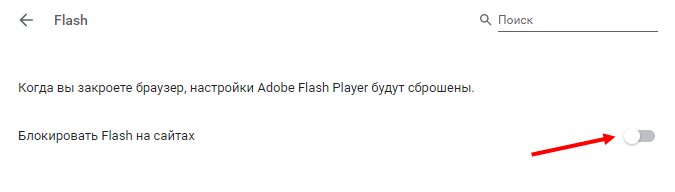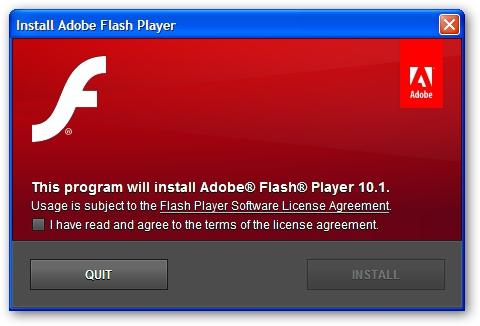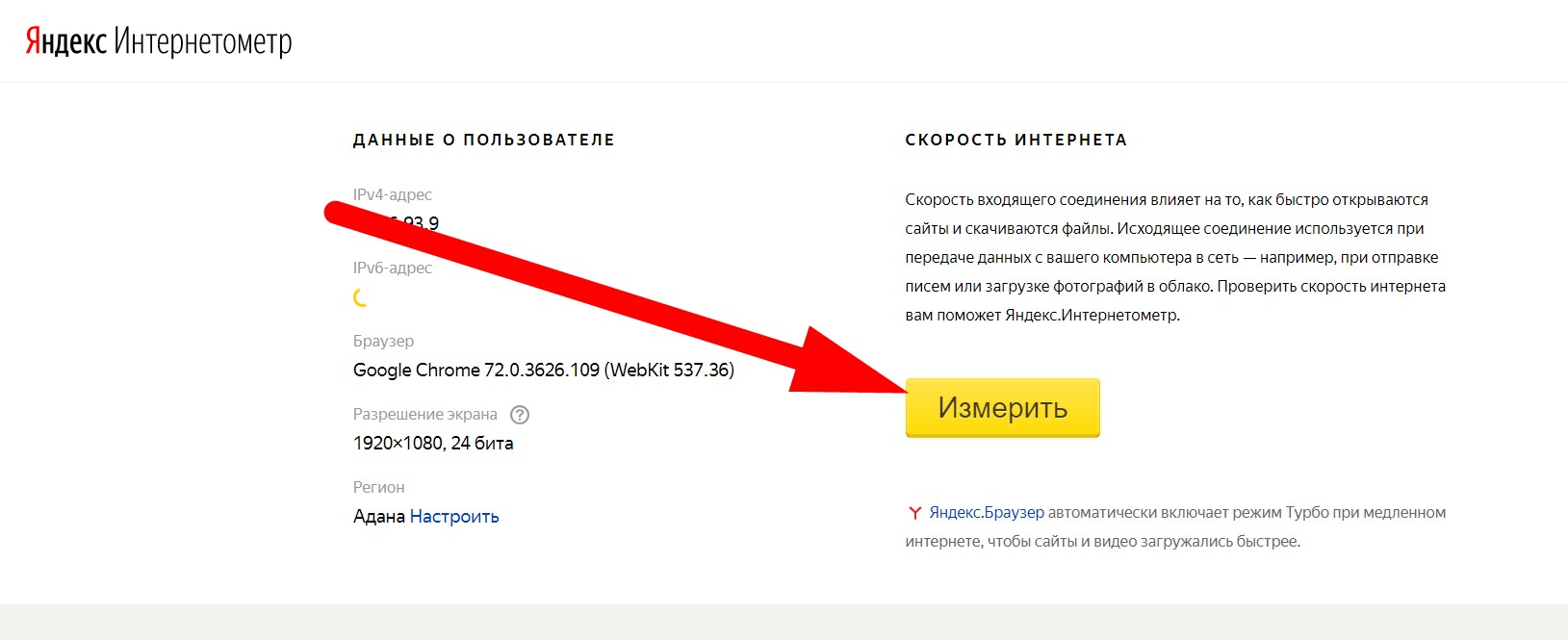Почему в одноклассниках не показывает видео и что делать?
Содержание:
- Переслать видео с компьютера или с телефона
- Устраните ошибки воспроизведения видео
- Почему не работает Flash Player в Одноклассниках
- Увеличение звука на ПК
- KMP Player
- Решение проблемы с воспроизведением видеофайла на телефоне
- Почему в Одноклассниках не показывает видео
- Проблемы браузера
- Есть звук, но не загружается видео
- Проверьте компьютер на вирусы
- Способ устранить ошибку с кодом 102621 в браузере ПК
- Основные причины и что нужно делать для их устранения?
- Попробуйте обновить страницу
- VLC Media Player
- Обновите Flash Player
- Проверьте интернет-соединение
- Очистите кэш с помощью «CCleaner»
Переслать видео с компьютера или с телефона
Если Вы решили переслать видео с компа своему другу в Одноклассниках, хранящееся на жестком диске ПК, для этого необходимо сперва залить его на сайт:
на своей страничке в Одноклассниках в главном меню кликните «Видео»;
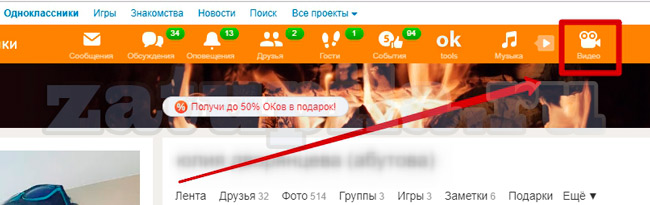
в открывшемся слева меню, выбираем пункт «Мое видео»;

на открывшейся страничке кликаем по кнопке «Добавить видео»;
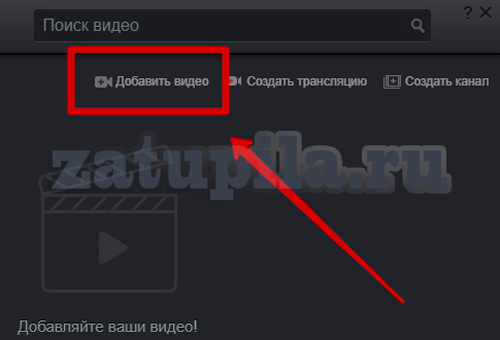
найдите видео, которое хотите добавить и нажмите «Ok»;
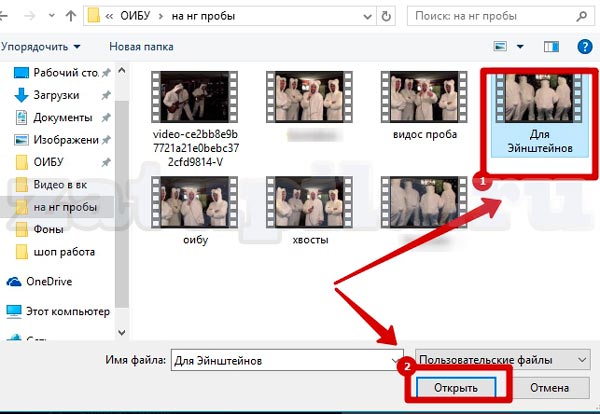
после загрузки, видео некоторое время будет обрабатываться, поэтому придется немного подождать;

перейдите в меню «Сообщения» и откройте диалог с тем, кому хотите отослать видеоролик;
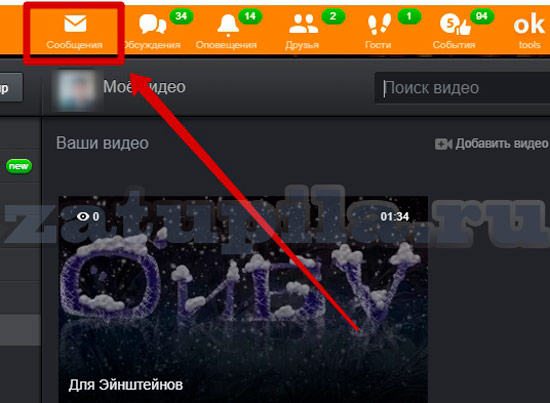
в поле ввода сообщения кликните по скрепке, в появившемся окошки выберете «Видео»;
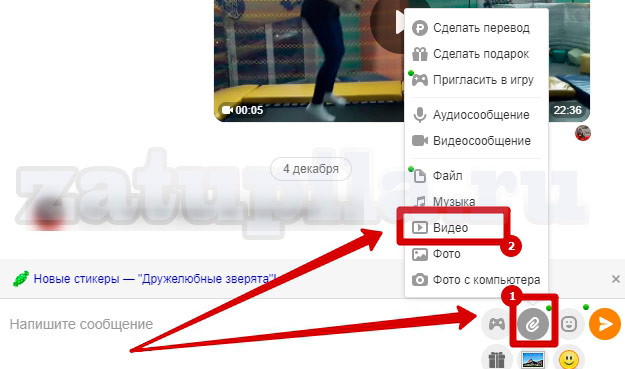
- в открывшемся окне выберете нужный клип и кликните по нему;
- нажимаем на «Конверт»/ “Стрелочку”, готово.

Отправка видео с телефона
Отправка видео с телефона также позволит адресовать файл только конкретному человеку, используя личные сообщения. Рассмотрим, как это сделать.
при использовании мобильного приложения, выберете в меню пункт «Сообщения»;
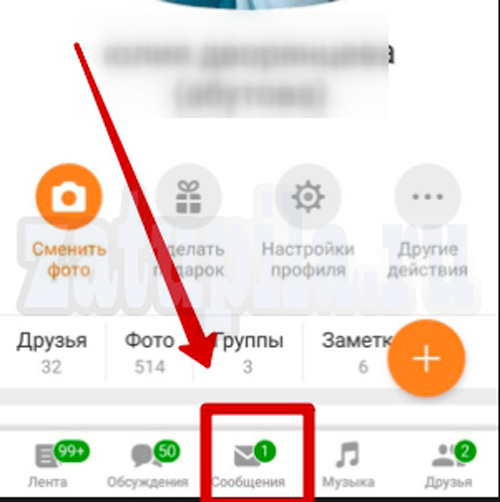
- откройте или создайте переписку с человеком, которому хотите послать видеофайл;
- так же как и в первом случае кликаем по скрепке (1), а затем «Видео» (2);
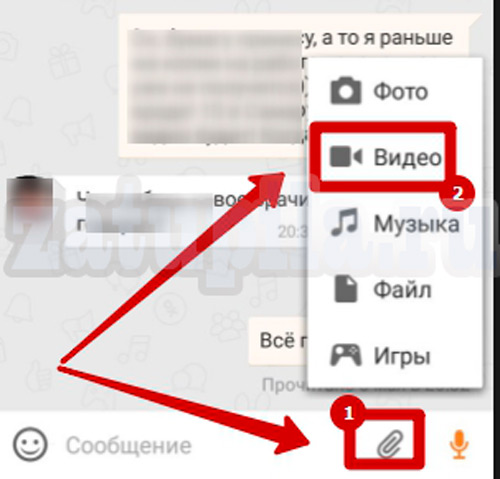
найдите видео, которым хотите поделиться и кликните по нему;
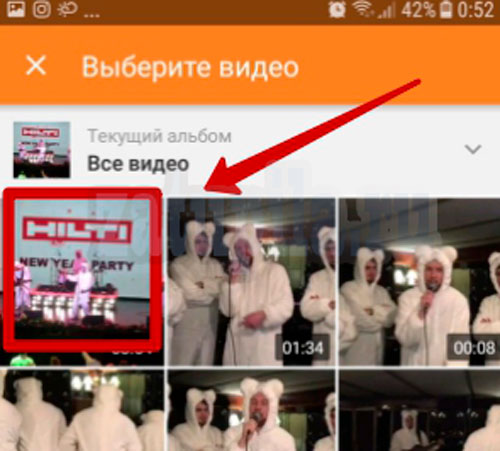
в появившемся окошке нужно выбрать «Добавить это видео»;
Ждем загрузку и доставку.

Устраните ошибки воспроизведения видео
Если у вас возникли проблемы при воспроизведении видео, выполните следующие действия:
Попробуйте отключить аппаратное ускорение. Щелкните правой клавишей мыши логотип Flash Player ниже, и выберите пункт «Параметры» в контекстном меню. Снимите флажок «Включить аппаратное ускорение» (на вкладке «Отображение»), а затем нажмите кнопку «Закрыть».
См. образцы постановочных видео на сайте Adobe.
Если отключение аппаратного ускорения решает проблему, возможно, она связана с конкретным драйвером видеокарты. Чтобы помочь компании Adobe решить проблему, следуйте приведенным ниже инструкциям, чтобы сообщить о проблеме.
Если вы используете Windows, попробуйте обновить драйвер.
По умолчанию «Центр обновления Windows» не обновляет драйверы устройств. См. раздел справки Microsoft Обновление драйвера устройства, которое не работает должным образом для получения сведений о том, как обновить драйверы.
Иногда обновления драйвера можно получить от производителя компьютера или от производителя видеоадаптера.
После обновления драйвера (и перезапуска компьютера при необходимости) включите аппаратное ускорение в Flash Player (выполните действия, описанные выше). Проверьте, устранены ли ошибки воспроизведения видео. Если проблема не устранена, следуйте указаниям, приведенным ниже, чтобы сообщить о проблеме.
Почему не работает Flash Player в Одноклассниках
Не работать Flash Player в Одноклассниках может по нескольким причинам. Далее мы разберём их и посмотрим, как их можно исправить.
Причина 1: Неактуальная версия Flash Player
У вас может быть установлен Flash Player на компьютере, однако от него не будет большого толка, если он не обновлён. В таком случае Одноклассники и другие сайты/приложения, использующие данную технологию могут выводить ошибку, говорящую о том, что Flash Player не был обнаружен.
Исправляется эта проблема простым обновлением плеера:
- В следующей карточке можете согласиться или отказаться от загрузки дополнительного ПО. Если откажетесь от его загрузки, то ничего страшного не произойдёт.
- Теперь в последней карточке воспользуйтесь кнопкой «Загрузить». Запустится инициализация загрузки, которая займёт не больше минуты. После этого на компьютер будет загружен установочный файл Flash Player. С его помощью и будет происходить обновление.
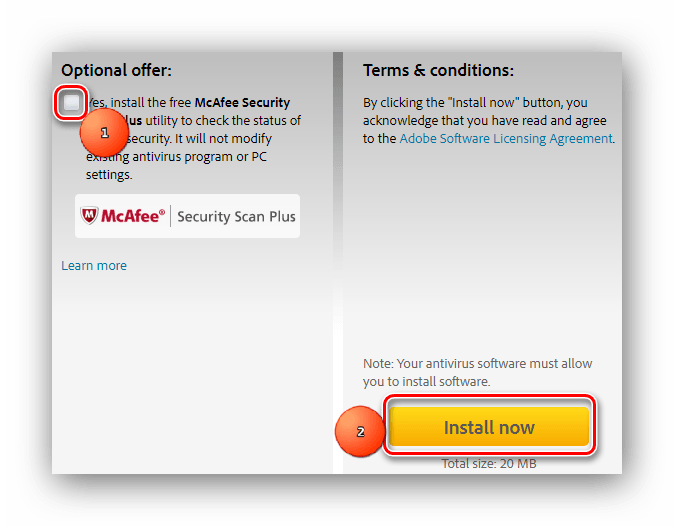
Запустите загруженный установщик. Здесь вам просто нужно действовать согласно его инструкциям. По завершению у вас будет актуальная версия Flash Player. Проверьте её работоспособность в Одноклассниках.
Причина 2: Проблема в работе браузере
Проверьте, нормально ли работают Одноклассники и Flash Player в других браузерах, установленных на вашем компьютере. Здесь можно выделить две проблемы:
- Вы используете очень старую версию вашего браузера, которая либо не поддерживает Flash Player вообще, либо конфликтует с его новыми версиями;
- В браузер были установлены дополнения и плагины, которые могут конфликтовать с Flash Player’ом или самыми Одноклассниками.
Последней вариант встречается достаточно часто, поэтому его мы и рассмотрим. Манипуляции с дополнениями будем проводить через интерфейс Google Chrome, так как один из самых популярных браузеров:
- Запустите Chrome и откройте его главное меню. Для этого нужно нажать на кнопку в виде троеточия.
- Из появившегося меню выберите пункт «Дополнительные инструменты», а затем «Расширения».
- Попробуйте отключите расширения, которые были недавно добавлены и/или вызывают у вас подозрения. Стандартные расширения от Google, Яндекса и популярные дополнения, типа, AdBlock, проблем с Flash Player не вызывают.
- Откройте Одноклассники и проверьте работоспособность сайта и его компонентов. Если всё хорошо, то ранее отключённые расширения лучше удалить, чтобы они вызывали дополнительных проблем.
Данная инструкция во многом будет актуальна и для других популярных браузеров: Mozilla Firefox, Opera, Яндекс Браузера.
Причина 3: Системный сбой
Возможен системный сбой, из-за которого придётся проводить полную переустановку Flash Player на вашем компьютере. Выполняется она по следующей инструкции:
- В данном случае потребуется полностью удалить Adobe Flash Player с компьютера. Стандартные средства Windows вам не позволят этого сделать. В качестве альтернативы им можно использовать специальные программы для удаления других программ. На этом примере мы будем использовать Revo Uninstaller.
- Запустите программу Revo Uninstaller от имени администратора. В главном окне программы вам нужно найти элемент Adobe Flash Player. Иногда там представлено две версии: для Opera и Firefox. Выбор делайте в зависимости от браузера, которым пользуетесь.
- Кликнув по нужному элементу выберите в верхнем меню пункт «Удалить».

Будет проведена подготовка компьютера к удалению Flash Player. Запустится встроенный деинсталлятор Плеера. В нём вам потребуется только подтвердить удаление, нажав по одноимённой кнопке.
После удаления программы Revo Uninstaller предложит вам выполнить сканирование системы на предмет остаточных файлов. Рекомендуем выбрать «Продвинутый» режим сканирования. Для запуска процедуры воспользуйтесь кнопкой «Сканировать».
По завершению сканирования вам будет показано, какие элементы от старого Flash Player остались на жёстком диске компьютера и в реестре системы. Выделите их все и удалите.
Теперь можно выполнить повторную установку актуальной версии Flash Player с официальной страницы загрузки. Подробнее про это и установку было написано в инструкции по устранению первой причины проблемы.
Увеличение звука на ПК
Разберемся, как прибавить звук на компьютере. Внизу экрана расположена панель задач. Посмотрите, справа есть значок в виде динамика.

Может быть так, что значок у вас скрыт: в правом углу монитора на панели задач кликните левой кнопкой мышки по небольшому белому треугольнику. В открывшемся небольшом окне увидите значок динамика.
Кликните теперь на него. Откроется еще одно окно, где вы наглядно увидите уровень установленной громкости.

Если внизу окна вы видите красный перечеркнутый круг – звук в вашей операционной системе точно отключен. Для включения просто переведите ползунок громкости вверх до нужного вам уровня.
Если не слышите звука, оповещающего о приходе вам сообщений на сайте «Одноклассники», возможно проблема в настройках аккаунта. На главной странице сайта кликните левой клавишей мышки по сообщениям (1). В открывшемся окне наверху справа кликните на значок шестеренки (2).
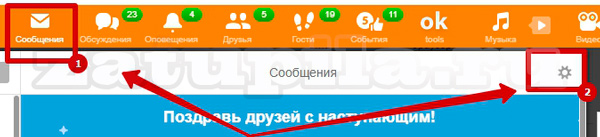
Вам откроется окно с настройками. Достаточно будет поставить галочку напротив слов «Звуковой сигнал о новых сообщениях», чтобы вы снова стали слышать звуки оповещения.
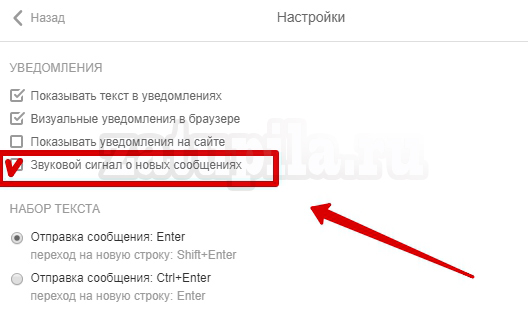
KMP Player

Как вариант для Android можно воспользоваться программой KMP Player, который способен удовлетворять максимальные требования как к аппаратной части, так и к программному обеспечению.
На первый взгляд, это обычный медиаплеер, но легко читает почти все форматы и у него имеются разнообразные функции.
Также КМР отличается продвинутым интерфейсом, мощностью и элегантностью.
Так что этот проигрыватель можно смело советовать пользователям гаджетов. Ведь у него имеется все необходимое для просмотра медиаконтент в любом формате.
Для этого тем, у кого имеется подобное устройство, предлагаются необходимые кодеки, за счет которых проигрыватель поддерживает все форматы роликов и помогает воспроизводить потоковые файлы.
Этот проигрыватель отличается не только мощной системой настроек, но и стильным и сдержанным внешним видом.
Если же пользователю не хватает заводских настроек, то можно зайти на сайт разработчика и выбрать подходящий для него вариант.
Выводы
Итак, нередко бывает так, что онлайн-видео не воспроизводятся на Android. Однако эту проблему легко решить, если придерживаться советов, данных в этой статье.
Решение проблемы с воспроизведением видеофайла на телефоне
Если сбой появляется на вашем телефоне, когда вы открываете видео через браузер или в памяти устройства — поможет новый плеер MX Player. Уникальность его заключается в том, что он поддерживает большое количество видеокодеков. Если ошибка 102621 возникала в медиа плеере телефона, то с MX Player вам точно удастся от неё избавиться. После загрузки и установки программу нужно установить как плеер по умолчанию в настройках.
Обязательно очистите кэш браузера или плеера, которым вы воспроизводите видеофайл. Сделать это можно при помощи системной утилиты для очистки. Перезагрузите мобильное устройство, возможно это временные программные конфликты. Которые будут устранены после нового запуска.
Почему в Одноклассниках не показывает видео
Причина №1 – Устаревшая версия Adobe Flash Player
Возможной причиной того, что видео не запускается, не идет или не грузит картинку при просмотре, может быть устаревшая версия Adobe Flash Player, о чем не только «Одноклассники», но и другие сайты вам незамедлительно сообщат. Если вместо ролика появляется темный экран и всплывает требование немедленно обновить плагин, вам необходимо сделать это для последующей корректной работы компьютера.

Скачать новую версию Flash Player можно на официальном сайте разработчиков, собственноручно набрав в поисковой строке браузера соответствующий запрос или нажав по приложенной к уведомлению ссылке. Как только откроется окно установки, смело жмите «Установить сейчас» и следуйте пошаговой инструкции, после чего выберите «Загрузить».

После завершения операции компьютер предложит вам автоматически перезагрузить браузер. Соглашайтесь, либо перезагружайте его вручную. Это необходимо для того, чтобы изменения вступили в силу. В большинстве случаев после переустановки плагина все видеоролики начинают воспроизводиться.
Причина №2 – Проблемы с браузером
В данный пункт входит несколько причин того, что видеозапись не включается, и главная из них – это устаревшая версия вашего браузера. О такой проблеме, помимо отсутствующих видеороликов, может сообщить медленная скорость интернета и другие, казалось бы, незначительные неполадки.
Также у пользователя всегда есть возможность воспользоваться поисковой системой и посмотреть последние версии Opera, Firefox или Google Chrome. Если теория с устаревшим браузером подтвердилась, вам следует зайти на сайт разработчиков и скачать обновление, как и в случае с плагином. Займет эта операция не больше пары минут.
Если видео не открывается или зависает в Google Chrome, очистите кэш и куки файлы. Сделать это можно при помощи горячих клавиш Ctrl+H или соответствующего пункта меню «История» и «Очистить историю». Выберите в появившемся меню элементы, от которых хотите избавиться, и подтвердите действие. После чистки и видео, и браузер в целом будут работать намного быстрее.

Что делать, если видеоролик не просматривается в Opera? То же самое. Откройте браузер, кликнув два раза на опере. Чистка кэша и временных файлов воспроизводится благодаря горячим клавишам Alt+P. Далее выберите раздел «Безопасность» и «Очистить историю посещений». Отметьте те пункты, которые нужно удалить, и подтвердите действие.
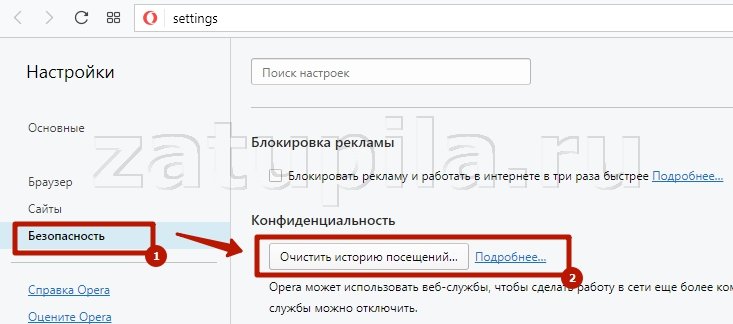
В Mozilla Firefox следует открыть в верхнем меню «Журнал» и нажать «Удалить недавнюю историю», после чего действовать так же, как и в двух предыдущих случаях.
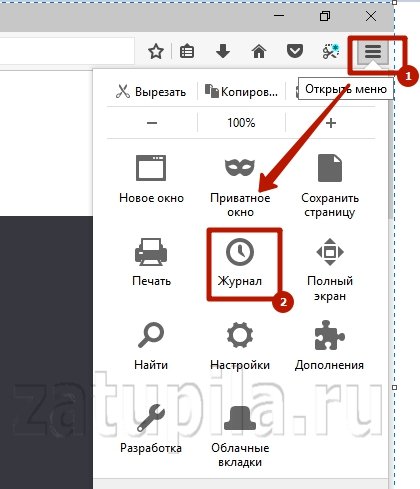
Причина №3 – Устаревшие драйвера видеокарты
Если у вас стоят последние версии плагина и браузера, а видео все равно дергается или полностью перестало работать, возможно, причина кроется в драйверах вашей видеокарты, которые так же нуждаются в периодическом обновлении.
Чтобы сделать это, необходимо знать модель видеокарты, что становится препятствием на пути большинства пользователей к желанному обновлению. Если вы один из таких пользователей, зайдите в меню «Пуск», выберите «Панель управления» и «Диспетчер устройств». Осталось только найти название нужного драйвера под надписью «Выдеоадаптеры» и установить его новую версию через интернет с помощью поискового запроса.
Причина №4 – Кодеки
Если в Одноклассниках не воспроизводится видео, дело может быть в устаревшем пакете программ для корректной работы мультимедийных файлов (кодеки) или же в его отсутствии. В таком случае следует немедленно скачать новый с сайта разработчиков.
Причина №5 – Лишние строки в файле hosts
Если предыдущие советы не помогли и пользователь продолжает задаваться вопросом: «Почему не работает видео в Одноклассниках?», скорее всего, причина кроется в файле «hosts». Его можно найти, пройдя путь Локальный диск (C:/Windows/System32/drivers/etc. Открыть файл следует через блокнот и удалить из него все записи, после чего сохранить изменения.
Проблемы браузера
На описании причин недоступности в связи с внутренними проблемами браузера Opera мы остановимся более подробно, а также расскажем о возможных вариантах их решения.
Конфликт с расширениями
Одной из причин, по которым не открываются веб-страницы, может быть конфликт отдельных расширений с браузером, или с некоторыми сайтами.
Для того, чтобы проверить так ли это, открываем главное меню Оперы, кликаем по пункту «Расширения», а затем переходим в раздел «Управление расширениями». Или просто набираем сочетание клавиш на клавиатуре Ctrl+Shift+E.
Отключаем все расширения, нажав на соответствующую кнопку около каждого из них.
Если проблема не пропала, и сайты все равно не открываются, то дело не в расширениях, и нужно дальше будет искать причину проблемы. Если же сайты стали открываться, то это свидетельствует о том, что конфликт с каким-то расширением все-таки присутствует.
Для того, чтобы выявить данное конфликтующее дополнение, поочередно начинаем включать расширения, и после каждого включения проверять работоспособность Оперы.
Если после включения конкретного дополнения Опера опять перестанет открывать сайты, то значит дело именно в нем, и от использования данного расширения придется отказаться.
Очистка браузера
Одной из основных причин, почему Опера не открывает веб-страницы, может быть засоренность браузера кэшированными страницами, списком истории, и другими элементами. Чтобы решить возникшую проблему, следует произвести чистку браузера.
Для того, чтобы приступить к данной процедуре, переходим в меню Оперы, и в списке выбираем пункт «Настройки». В раздел настроек также можно перейти, просто нажав сочетание клавиш Alt+P.
Затем, переходим в подраздел «Безопасность».
На открывшейся странице ищем блок настроек «Конфиденциальность». В нем кликаем по кнопке «Очистить историю посещений».
При этом, открывается окно, в котором предлагаются к удалению разные параметры: история, кэш, пароли, куки, и т.д. Так как нам требуется произвести полную очистку браузера, то выставляем галочки напротив каждого параметра.
Важно, чтобы в верхней форме, где указан период, за который будет производиться очистка данных, стояло значение «с самого начала». Впрочем, оно должно быть выставлено по умолчанию, а, в обратном случае, измените его на требуемое
После того, как все настройки произведены, жмем на кнопку «Очистить историю посещений».
Будет выполнена очистка браузера от данных. Затем, можно попытаться опять проверить, открываются ли веб-страницы.
Переустановка браузера
Причиной того, что браузер не открывает страницы интернета, может быть повреждение его файлов, вследствие действий вирусов, или причин другого характера. В этом случае, после проверки браузера на вредоносные программы, следует полностью удалить Opera с компьютера, а потом переустановить его. Проблема с открытием сайтов должна решиться.
Как видим, причины того, что в Опере не открываются сайты, могут быть чрезвычайно разнообразными: от проблем на стороне провайдера до ошибок в работе браузера. Каждая из данных проблем имеет соответствующей ей решение.
Опишите, что у вас не получилось.
Наши специалисты постараются ответить максимально быстро.
Есть звук, но не загружается видео

Если есть звук, но не показывает видео на android, загрузите МХ Player
Нередко у владельцев гаджетов не показывает видеоматериал, созданный в формате avi. С этой ситуацией приходилось сталкиваться тем, у кого имеются не только мобильные устройства, но и персональные компьютеры.
Чтобы посмотреть медиаконтент на телефоне, необходимо тут же скачать соответствующие формату кодеки. Если их нет, медиаконтент не будет проигрываться, но звук будет присутствовать. Иногда бывает наоборот.
Можно быстро справиться с этим затруднением, воспользовавшись MX Player. Для работы с ним потребуется проигрыватель на мобильный телефон.
Это дополнение считается лучшим плеером для ОС Android, так как успешно проигрывает любые форматы и легко используется.
Итак, чтобы избавиться от проблем с просмотром материала, сделайте следующее:
- Найдите соответствующий контент в Google Play и закачайте его.
- Запустив проигрыватель, перейдите в настройки и выберите пункт «Декодер».
- Отметьте необходимые пункты, чтобы использовать локальные файлы по умолчанию.
- Тем, у кого устаревшая модель смартфона, загрузите дополнительные кодеки для flash-плеера. Для правильной загрузки программ, посмотрите, какую версию кодеков можно дополнительно устанавливать. К примеру, если приложение посоветовало скачать ARMv7, зайдите в Плей маркет. Перед кодеком напишите название проигрывателя. После загрузки не забудьте перезапустить медиаплеер.
Проверьте компьютер на вирусы
Если компьютер заражен вирусом, который автоматически подключает рекламу, то риск нарушения работы сайтов, в том числе и Одноклассников, увеличивается. На наличие такого вируса укажут рекламные баннеры и часто всплывающие окна с сомнительной информацией.В любом компьютере имеется встроенное антивирусное программное обеспечение. Это хорошее бесплатное ПО, которое вполне подходит для поиска и удаления большинства самых известных вирусов. Но, если позволяют финансы, лучше использовать платный аналог. К наиболее популярным можно отнести:
- BitDefender Antivirus Plus;
- ESET NOD32 Antivirus 2018 Edition;
- Kaspersky Anti-Virus.
Процесс проверки компьютера на вирусы рассмотрен на примере встроенного антивирусного ПО. Платные программы будут иметь похожий алгоритм действий.
- Для очистки компьютера через поиск находится антивирус.
- Если при запуске программы открывается окно оранжевого цвета, значит на компьютере найден опасный файл. Для его удаления существует кнопка “Очистить компьютер”.
- Рекомендуется дополнительно проводить полное сканирование компьютера. В “Параметрах проверки” выбирается пункт “Полная” и следом “Проверить сейчас”. Завершив проверку, антивирус выдаст список обнаруженных угроз. Напротив каждой из них появятся кнопки “Удалить” или “Добавить в карантин”.
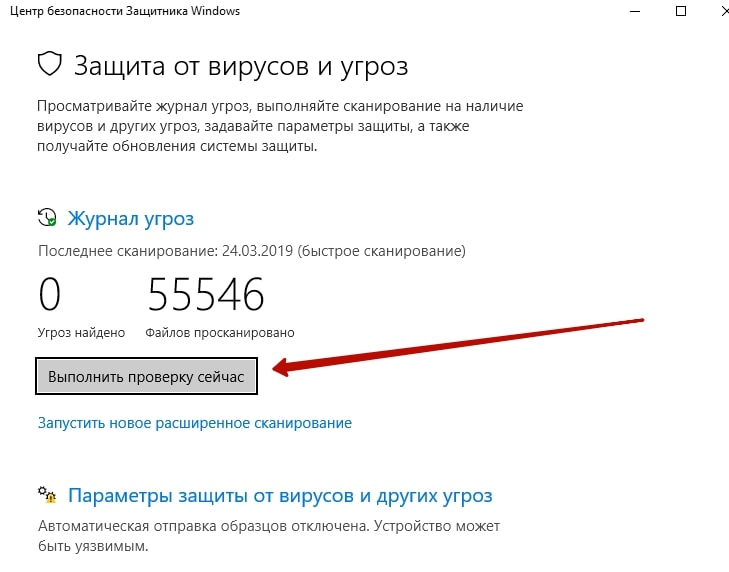
Периодически и у антивирусных программ происходят сбои, что также может привести к блокировке как самого сайта, так и содержащейся на нем информации. Антивирус заносит ресурс и содержимое в список потенциально опасных. Такая ситуация возникает из-за ошибок в обновлениях. Для ее устранения нет необходимости производить откат базы антивируса вручную или полностью его удалять, достаточно добавить сайт к “Исключениям”.
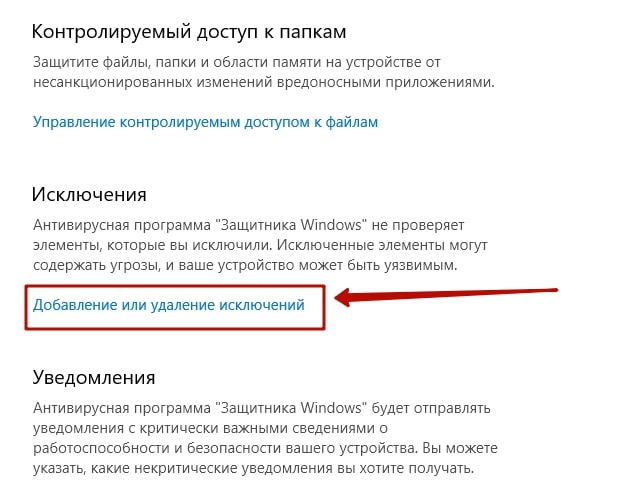
Способ устранить ошибку с кодом 102621 в браузере ПК
Избежать сбоя видео может помочь смена браузера — если вы пользовались обозревателем от Яндекс, попробуйте использовать Opera или Mozilla Firefox . На такой случая в компьютере всегда должно быть больше одного браузера. А в ПК с Windows больше двух, так как IE часто сталкивается с ошибками без особых причин. Его использование вообще не рекомендовано. Почистите кэш в навигаторе, на котором возникает код ошибки 102621 (Невозможно воспроизвести данный видеофайл).
- На примере Яндекс Браузера: откройте его и выберите кнопку меню;

Нажмите на строку « Настройки »;
Слева в меню настроек нажмите на « Системные »;
Выберите «Системные» Внизу найдите « Очистить историю »;
Нажмите на кнопку «Очистить историю» В блоке с очисткой данных нужно выбрать значение « За всё время » и оставить галочку на пункте « Файлы кэша », а также на пунктах « Загрузки » и « Просмотры ». С остальных можно убрать;
Выберите галочкой файлы, которые следует удалить в браузере
Внизу нажмите жёлтую кнопку « Очистить ».
Теперь попробуйте запустить видео, которое не было воспроизведено ранее из-за ошибки 102621. Для других браузеров вы сможете прочитать об очистке кэша на сайте разработчика. Или найдите ролик с инструкцией в Youtube. Проверьте своё Интернет-подключение, возможно как раз в этот момент его не стало. Даже если иконки на компьютере не показывают его отсутствие, сеть может быть недоступной.
Чтобы проверить это, когда невозможно воспроизвести данное видео:
- Найдите и нажмите клавиши WIN+R;
- Запишите в строке: cmd и внизу выберите « Ok »;
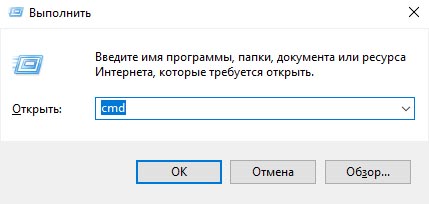
ping google.com
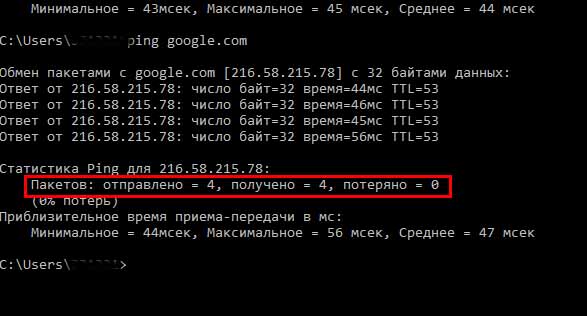
Ниже в результате команды не должно быть утерянных пакетов. В случае отсутствия Интернета результаты команды будут нулевыми. Вы сможете понять, что в данный момент Интернета нет.
Основные причины и что нужно делать для их устранения?
Если у вас зависает публикация, ничего не происходит после нажатия на кнопку плей, виден только черный экран или из видео просто вылетает, то это может серьезно испортить настроение.
В чем причина?
- В Интернет-соединении:
- Вам стоит проверить, не отсоединился ли кабель и не поврежден ли он. Довольно часто провода портят домашние животные.
- Помимо этого, причина может скрываться в плохо работающем роутере. Его нужно отключить на пару секунд и включить заново.

- Компания, предоставляющая услуги, может проводить технические работы. Обычно она сообщает об этом заранее, если они были запланированы. Но не забывайте, что могут случиться и чрезвычайные случи, от которых никто не застрахован. Например, плохая погода, вносящая свои коррективы в работу системы. Свяжитесь с операторами и уточните нет ли сбоев на линии и как быстро они решат проблему.
- Есть одна причина, которую мало кто рассматривает – неоплаченная услуга или закончившиеся мегабайты, если у вас не безлимитный тариф.
- Не работает сам компьютер или телефон. Современные устройства имеют сложный механизм и чем активнее его использовать, тем быстрее он выходит из строя. А если его неправильно эксплуатировать, то неполадки не заставят себя долго ждать. Достаточно уронить телефон или пролить жидкость на системный блок. В случае поломки остается только одно – починить ее.
Если вы никогда ничего не ремонтировали и даже примерно не представляете, как устроен внутренний мир оборудования, лучше предоставить работу профессиональным мастерам.
- Если видео не открывается на Андроиде или Айфоне, то причина может крыться в переполненной памяти. Например, Айфон, когда заканчивается свободное место в хранилище, начинает очень медленно работать.
- Есть одна программа, благодаря которой мы можем смотреть медиа-контент в интернете – Flash Player. Если он не установлен или не обновлен, то вместо картинки вы увидите сообщение о неполадках в работе софта.
Скачать плеер можно на официальном сайте, причем абсолютно бесплатно.
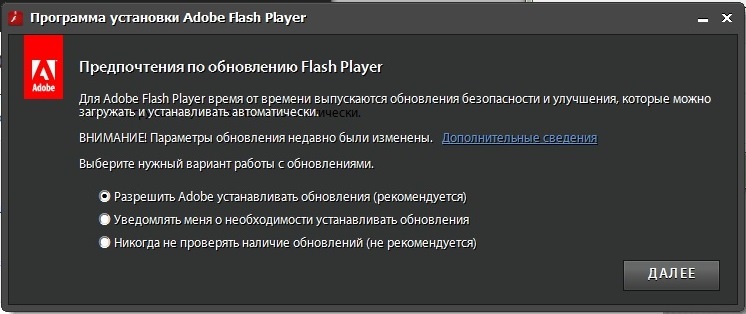
Рекомендуем к прочтению статью “«Flash-контент на этой странице заблокирован» – что это значит и как разблокировать страницу в Одноклассниках?“.
- Слетели драйвера. Некорректную работу программного обеспечения можно увидеть в диспетчере задач.
- Видео может не загружаться из-за того, что не обновился сам браузер или в нем проводят технические работы. Обычно это не занимает много времени. Достаточно закрыть его, подождать некоторое время и запустить заново.
- Проблемы с воспроизведением могут быть из-за повреждения файла или если он был удален.
- Забит кэш. Это память в интернет-браузере, которая хранит все ваши действия, перемещения, пароли, изображения. В большинстве случаев эта информация не несет никакой пользы, только замедляет работу системы.
- Кроме вышеописанных причин файл может не открываться из-за наличия вирусов на устройстве.
- Не стоит забывать, что и в самих Одноклассниках могут проводиться профилактические работы или проходить обновления. Обычно в это время администрация либо ограничивает доступ к сообществу, либо все действия выполняются очень долго.
А если в Одноклассниках в видео нет звука, то, что делать в такой ситуации читайте в статье на сайте.
Попробуйте обновить страницу
Обновление страницы в интернете позволит устранить сбои в работе интернет-браузеров. Такие сбои могут проявляться в невозможности загрузки фотографий, картинок и других элементов. Существует несколько способов обновления страницы:
Во всех браузерах рядом с адресной строкой предусмотрена кнопка “Обновить страницу”.

- Для тех, кто привык пользоваться клавиатурой, есть специальная клавиша – F5. Расположена она в верхней части клавиатуры.
- Имеется возможность перегрузить страницу с помощью контекстного меню, где из списка возможных действий достаточно выбрать опцию “Перезагрузить”.
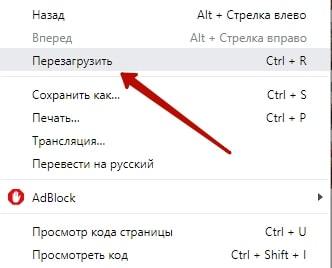
И еще один интересный способ – при помощи самого браузера, используя кнопку «Enter» после выделения двойным щелчком мыши содержимого адресной строки.
VLC Media Player
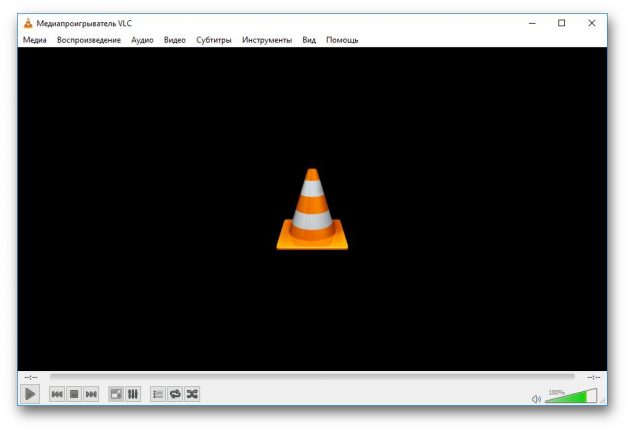
Этот популярный медиаплеер умеет, помимо прочего, исправлять повреждённые видеозаписи.
Для начала попробуем просто открыть повреждённый видеофайл в VLC. Плеер выдаст сообщение об ошибке.
Щёлкните на «Построить индекс, затем проиграть». Построение индекса видеофайла может занять немало времени. Но в большинстве случаев этих действий достаточно — файл откроется.

Если у вас много повреждённых видеофайлов и вы не хотите открывать их по одному, зайдите в настройки плеера и в разделе «Ввод / Кодеки» выберите «Исправлять при необходимости».

Учтите, что VLC не исправляет ваш файл, а создаёт его временную исправленную копию, которая пропадает после завершения воспроизведения. Если вы попытаетесь открыть файл в другом проигрывателе, он не сможет воспроизвестись. Чтобы сделать исправленную копию повреждённого файла, выберите в меню «Медиа» → «Сохранить или конвертировать» и конвертируйте файл в другой формат. Или в тот же.
Обновите Flash Player
Устаревший Flash Player может также вызвать сбой при загрузке фотографий в Одноклассниках. Adobe Flash Player – это специальная программа, которая позволяет просматривать видеофайлы, слушать аудиофайлы через браузер. Как правило, обновление данной программы происходит автоматически. Программа, имея доступ к сети, сама время от времени проверяет наличие новых версий на сервере и, если обновления имеются, предлагает обновить данные. Если этого не происходит, целесообразно обновить Flash Player в ручном режиме до последней версии.
- На странице обновления будет предложено установить Adobe Flash Player вместе с антивирусной утилитой McAfee Security Scan Plus бесплатно.
- После получения согласия на это от пользователя скачается файл.

Затем программа сама предложит закрыть браузер и запустить установочный файл плеера.
Проверьте интернет-соединение
Чтобы проверить наличие интернет-соединения, достаточно зайти на другой сайт. Если и он не открывается, следует перезагрузить компьютер и роутер. Кроме того, в браузере могут быть установлены по умолчанию разные лимиты расхода трафика. “Экономия трафика” – так и называется эта функция. Для ее отключения понадобится полное обновление или очистка настроек Cookies. Это файлы, которые браузер хранит для быстрой загрузки одинаковых страниц при повторном обращении к ним пользователем. Соответственно, если память совсем переполнена, фотографии не отображаются правильно. Для их правильной загрузки не хватает места.
Вместе с очисткой файлов удаляются и все пароли. Поэтому, чтобы проверить насколько правильно отображаются фото, нужно заново входить в профиль на Одноклассниках. Поисковики используют различные варианты настройки данных. Но при этом пункт “Очистить куки и кэш” выделен в настройках всех известных браузеров отдельной строкой.
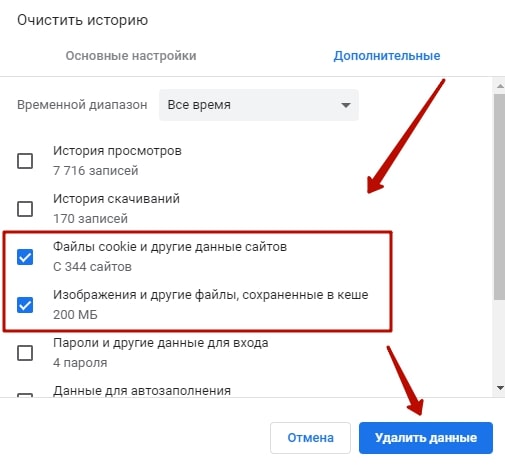
Очистите кэш с помощью «CCleaner»
Проблема с открытием фото на Одноклассниках возникает при наличии на компьютере большого количества временных, ненужных файлов. Для удаления кэша удобно использовать программу CCleaner. Утилита имеет простой, понятный интерфейс и хорошо справляется с чисткой компьютера. Проверка, как правило, проходит в несколько этапов:
Кнопка “Анализ” на вкладке “Очистка” запускает поиск мусора. Очистке подлежат все компоненты Windows, расположенные вверху и помеченные галочками, название которых содержит слово Кэш. Продолжительность этого процесса зависит от модели компьютера и от количества этого самого мусора.
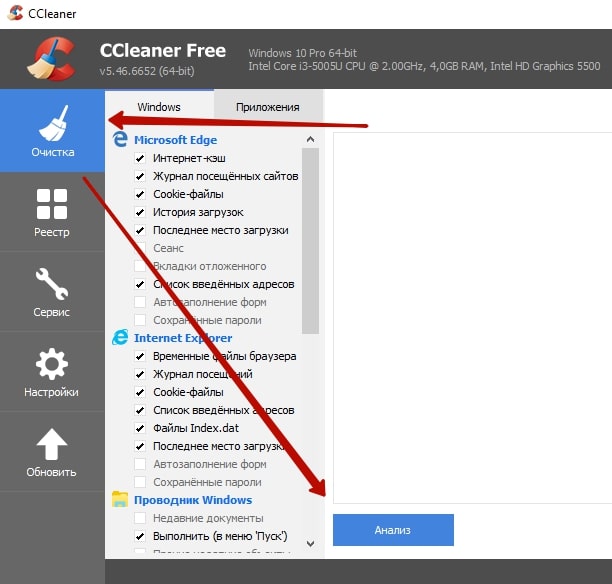
Процесс удаления ненужных файлов начинается с нажатием кнопки “Очистка”.
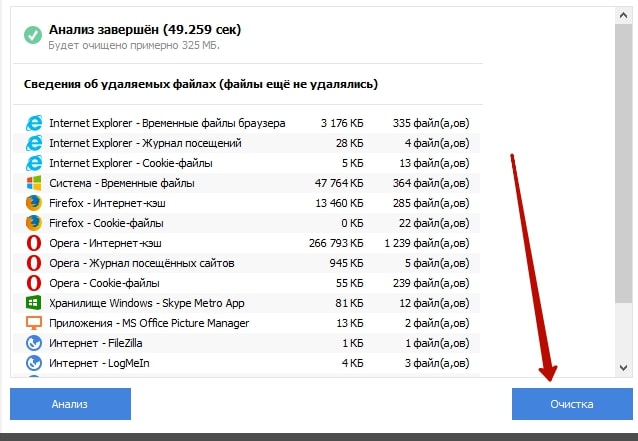
Дополнительно предлагается выполнить аналогичные действия во вкладке “Приложения”. Рекомендуется производить и регулярное исправление ошибок в реестрах по следующей схеме:
В CCleaner для этого предусмотрена вкладка “Реестр” и кнопка “Поиск проблемы”. Данная операция займет некоторое время.

- По завершению программа выдаст список ошибок реестра.
- Для их устранения в левом нижнем углу расположена кнопка “Исправить”.

В программе реализована возможность вернуться к тому моменту, когда компьютер еще работал без ошибок. Создается, так называемая, “Точка восстановления”.